Licitaciones por departamento
Empresas Registradas
La Paz Real
world printer
Gutssy SRL
TIGRE S.A. INFRAESTRUCTURA
Astroestudio SRL
FLUSSO S.R.L.
CONSULOGO
Protecho Bolivia
Alberto Couto Alves S.A. Sucursal Bolivia
THE KNITTING FACTORY S.R.L.
Servicio Automotriz BEYCO
PRECO
GERENCIA DE MEDIOS BOLIVIA SRL
ANDINA FORMULARIOS CONTINUOS S.R.L.
REEM
GAIMPORT
CYMCRUZ
SurLlantas
KAFERBEN
FERRETERIA SUCRE
Martes, 14 de Octubre de 2025
¿Dónde está y cómo activar la Carpeta Segura en tu celular Samsung?

sin entradilla
En nuestro celular solemos guardar todo… fotos, vídeos, contactos, documentos, pero no siempre es la opción más segura para almacenar el contenido sensible que deseamos mantener lejos de las miradas indiscretas.La buena noticia es que Samsung tiene una herramienta especial que permite crear un espacio cifrado en el celular para guardar todo el contenido que queremos mantener privado: la Carpeta Segura. Si nunca la has usado o no la encuentras en tu celular, no te preocupes.En este artículo te explico dónde está la Carpeta Segura y cómo activarla paso a paso para que puedas aprovecharla al máximo.¿Qué es la Carpeta Segura de Samsung y cómo activarla?Una de las funciones de seguridad que Samsung permite habilitar en tu celular es la Carpeta Segura. A diferencia de métodos como la huella digital o el patrón de bloqueo, esta herramienta no solo protege el acceso al contenido que deseas mantener privado, sino que crea un espacio de almacenamiento cifrado que funciona de forma independiente dentro del celular.Ahí puedes guardar casi cualquier tipo de contenido con una capa extra de privacidad. Pueden ser fotos que deseas mantener privadas, aplicaciones con contenido sensible, contactos, entre otras posibilidades. Pero, ¿dónde está la Carpeta Segura en tu celular Samsung y cómo activarla? Para descubrirlo solo tienes que seguir estos pasos:1. Ve a Ajustes del celular y desplázate hasta el apartado Seguridad y privacidad.2. Pulsa sobre Carpeta Segura.3. Te pedirá habilitar una serie de permisos para que esta herramienta pueda acceder a las fotos, calendario, música, etc.4. Una vez realizados estos pasos, tendrás que esperar unos segundos hasta que se cree este espacio independiente para la Carpeta Segura. Ahora, sigue los siguientes pasos:5. Establece un tipo de bloqueo para la Carpeta Segura, como PIN, contraseña, etc.6. Y si eres olvidadizo, activa la opción Restablecer con cuenta Samsung para recuperar el acceso a la Carpeta Segura en caso de olvidar la contraseña o método que usabas.Una vez terminada esta configuración, ya podrás guardar fotos, archivos, vídeos, contactos y notas en la Carpeta Segura. También puedes tomar fotos directamente desde este espacio, crear eventos en tu calendario o nuevas notas. Y por supuesto, también podrás agregar aplicaciones que deseas mantener privadas.¿Dónde están las fotos de la Carpeta Segura?Las fotos que capturas o guardas dentro de la Carpeta Segura no aparecen en la galería normal del celular, ya que están protegidas dentro de este espacio cifrado. Así que, para ver las fotos de la Carpeta Segura, sigue estos pasos:1. Abre la Carpeta Segura desde el cajón de aplicaciones o los accesos directos.2. Dentro, toca la aplicación Galería.3. O puedes entrar a Mis archivos y buscar la carpeta Imágenes.En cualquiera de estos apartados, podrás ver todas las fotos almacenadas en la Carpeta Segura, siempre dentro de este espacio cifrado y protegido.¿Es posible sacar fotos de la Carpeta Segura y enviarlas a la galería normal?Sí, puedes mover fotos de la Carpeta Segura con solo unos pasos:1. Abre la Carpeta Segura y accede a la aplicación Galería.2. Selecciona las fotos que quieres sacar.3. Toca en Más (desde el menú de los tres puntitos) y elige la opción Mover fuera de Carpeta Segura.Verás que las imágenes aparecerán en la galería normal del celular y estarán accesibles como cualquier otra foto. Y por supuesto, puedes revertir la acción y enviar nuevamente las fotos a la Carpeta Segura cuando lo desees
Mantengase informado
Trump no descarta que Ucrania pierda guerra contra Rusia
Canciller Wang Yi: China proporcionará certidumbre al mundo incierto
Enfermedades amenazan tras inundaciones en Bahía Blanca
Bolivia estará en los Juegos Olímpicos de Invierno
FIESTA ATLÉTICA ALEGRÓ EL DOMINGO PACEÑO
BLOOMING FINALISTA
Concentró la Verde
Bolívar y Universitario van hoy por la segunda plaza
INTERNACIONAL
SOCIAL
Explora la magia oculta de la Gruta de San Pedro con el Samsung Galaxy S25 Ultra
Descubren que el uso inadecuado de la inteligencia artificial nos vuelve menos inteligentes
Fuerte explosión en centro cruceño deja ocho heridos
Colapso del puente Santa Bárbara deja incomunicado al norte paceño. (18:45)
Nota de amenaza de bomba desvía un vuelo de Air India. (18:58)
Llaman a que Bolivia adopte estrategias globales para conservar la Amazonía
Precipitaciones golpean a 41 municipios paceños
Dirigente de comunidad Matilde es víctima de proceso judicial
CIDH llama a generar mecanismos de protección y respeto a la protesta
Lluvias provocan desborde de río Yapacaní y anega calles
ECONOMIA
Visión excluyente hacia la mujer fue superada, según magistrada del TSJ
Fallece la hermana de Samuel Doria Medina
Al menos 2.500 personas definirán al candidato de bloque de unidad
Oposición no logra articular descontento de la población
Iglesia condena dejarse tentar por el poder y pide atender a los más pobres
.
Planes de Servicio
| Recibe licitaciones en tu correo electrónico diariamente. |
|
ADQUIRIR PAQUETE |
Grupo CONSULTORIAS
Grupo SERVICIOS
Grupo BIENES
Grupo OBRAS
Entidades Registradas
.




.gif)